Os comerciantes do Shopify precisam de serviços de tradução ao expandir para mercados globais. Uma das demandas de vários motores de busca é a localização do feed. Les Bonnes Bouilles, Le Panier Bleu, PrixMoinsCher precisam de listagens de produtos em francês. Kainos e Kaina24 - em lituano.
A localização tem um valor imenso no comércio eletrônico. Empresas que utilizam a localização geram 1,5 vezes mais receita do que aquelas que não o fazem. As lojas podem apresentar produtos e serviços aos potenciais clientes em seu idioma nativo. Essa abordagem personalizada melhora o envolvimento do cliente e impulsiona as vendas. A maioria dos compradores (76%) prefere obter informações em seu próprio idioma.
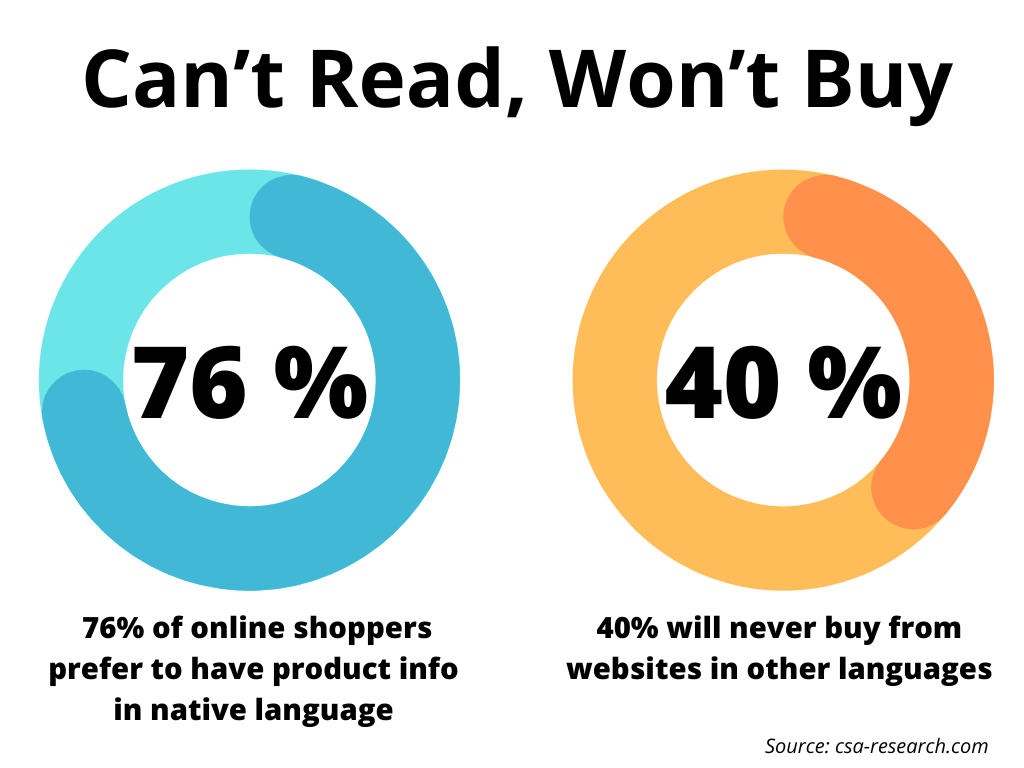
Com o aplicativo Mulwi, os vendedores podem obter modelos de feed de produtos. Esses modelos estão alinhados com os requisitos dos motores de busca. No entanto, os vendedores podem alterá-los de acordo com suas preferências e necessidades. Eles podem localizar seus catálogos de produtos conectando serviços de tradução ao aplicativo Mulwi.
Serviços de tradução suportados pelo Mulwi
O aplicativo Mulwi oferece três opções para escolher. Cada opção tem seu próprio conjunto de vantagens e desvantagens.
Google Translate
O Google Translate é um serviço de tradução multilíngue desenvolvido pelo Google. Ele fornece traduções de texto, palavra por palavra, frase por frase e de documentos de um idioma para outro.
| Prós | Contras |
|---|---|
| Suporta 133 idiomas | A tradução é cobrada por caractere, o que pode levar a custos mais altos para lojas maiores |
| Traduz títulos, descrições, atributos, coleções e catálogos no feed |
Weglot
O Weglot é uma ferramenta de tradução de uma empresa com o mesmo nome em Paris. É uma escolha para mais de 50.000 sites, incluindo Microsoft, Steve Madden e Spotify.
| Prós | Contras |
|---|---|
| Fácil de usar com uma interface simples | Os planos pagos podem se tornar caros para grandes volumes de tradução |
| Fornece um teste gratuito de dez dias para teste | Requer configuração de uma conta Weglot e chave de API em comparação com os aplicativos de tradução do Shopify |
| Suporta 100 idiomas |
Aplicativos de Tradução do Shopify
A loja de aplicativos do Shopify oferece uma grande variedade de aplicativos de tradução. Entre os mais simples de conectar, econômicos e populares estão Langify e Langshop.
| Prós | Contras |
|---|---|
| Disponível no painel de administração do Shopify, sem a necessidade de acessar separadamente a conta de serviço | A qualidade pode variar dependendo do aplicativo escolhido |
| Fornece um teste gratuito de dez dias para teste | O plano gratuito pode ter funcionalidade de tradução limitada. Langshop, por exemplo, traduz apenas títulos e descrições durante o teste gratuito |
| Não é necessário gerar chave de API em comparação com o Google Translate/Weglot | Alguns aplicativos de tradução do Shopify são mais lentos do que o Google Translate/Weglot. Por exemplo, Langshop e Langify precisam de mais tempo para fornecer tradução do que o Google Translate e Weglot. |
Configurando a tradução no Mulwi
Para configurar a tradução de um feed no Mulwi, siga as etapas abaixo:
- Escolha e configure o serviço de tradução: Google Translate, Weglot ou aplicativo de tradução do Shopify
- Registro e geração de chave de API no Google
- Registro e geração de chave de API no Weglot
- Baixar o aplicativo de tradução do Shopify
- Conectar um serviço de tradução ao Mulwi
- Gerar um feed traduzido no Mulwi
-
Usar o modificador
| tse o feed for traduzido via Google Translate ou Weglot
Escolha e configure o serviço de tradução: Google Translate, Weglot ou aplicativo de tradução do Shopify
Para traduzir um feed gerado no aplicativo Mulwi, você pode usar uma das três opções de tradução: serviço Google Translate, serviço Weglot e um aplicativo de tradução do Shopify. Para os dois primeiros, você precisa de uma conta e obter uma chave de API para acessar o Google Translate e Weglot pelo Mulwi.
Registro e geração de chave de API no Google
-
Crie uma conta no Google Cloud aqui se você ainda não tiver uma.
-
Faça login em sua conta no Google Cloud Platform. Acesse Translation API.
-
Clique no botão Novo Projeto na tela pop-up que se abrir.
-
Clique em Criar.
-
-
Selecione o Novo Projeto de Tradução. Vá até o 'menu hamburguer' à esquerda > selecione API & Serviços > Painel.
-
No Painel, habilite a API de Tradução. Clique em Ativar APIs e Serviços.
-
Procure por API de Tradução
-
Clique em Ativar
-
-
Vá para a guia Credenciais no menu à esquerda. Clique no menu suspenso Criar credenciais > selecione Chave de API.
-
Selecione a chave de API no submenu e copie a chave.
Registro e geração de chave de API no Weglot
-
Registre-se em Weglot.com para obter uma chave de API do Weglot.
-
Faça login em sua conta do Weglot. Preencha o Nome do Projeto.
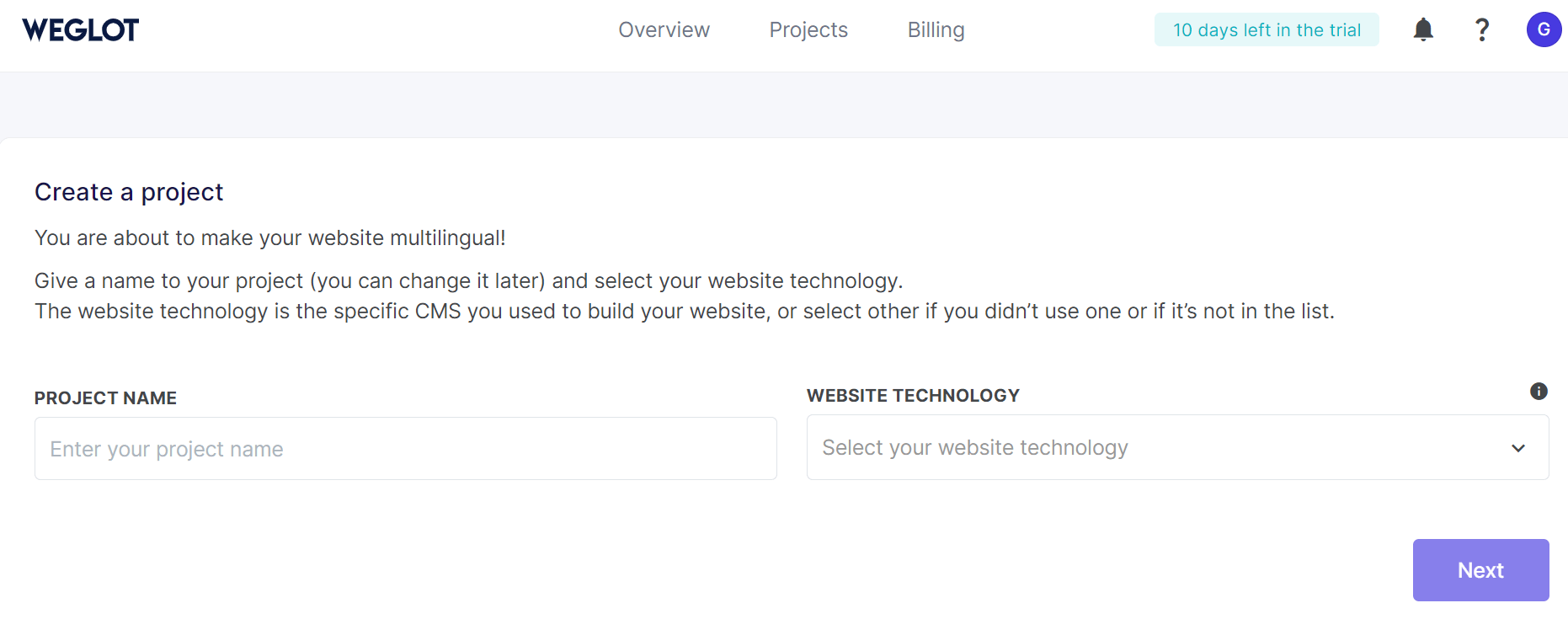
Escolha Shopify na caixa Tecnologia do Site. Clique em Avançar.
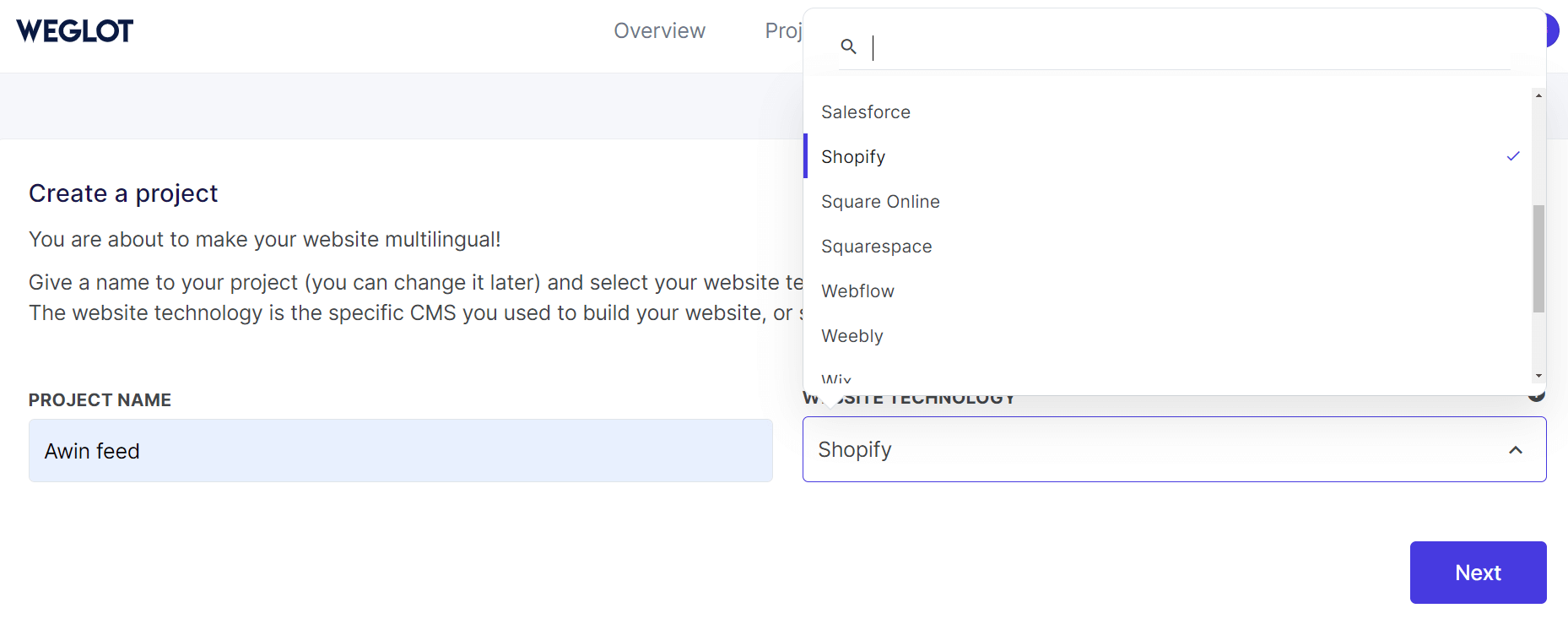
- Selecione os idiomas originais e traduzidos. Clique em Avançar.
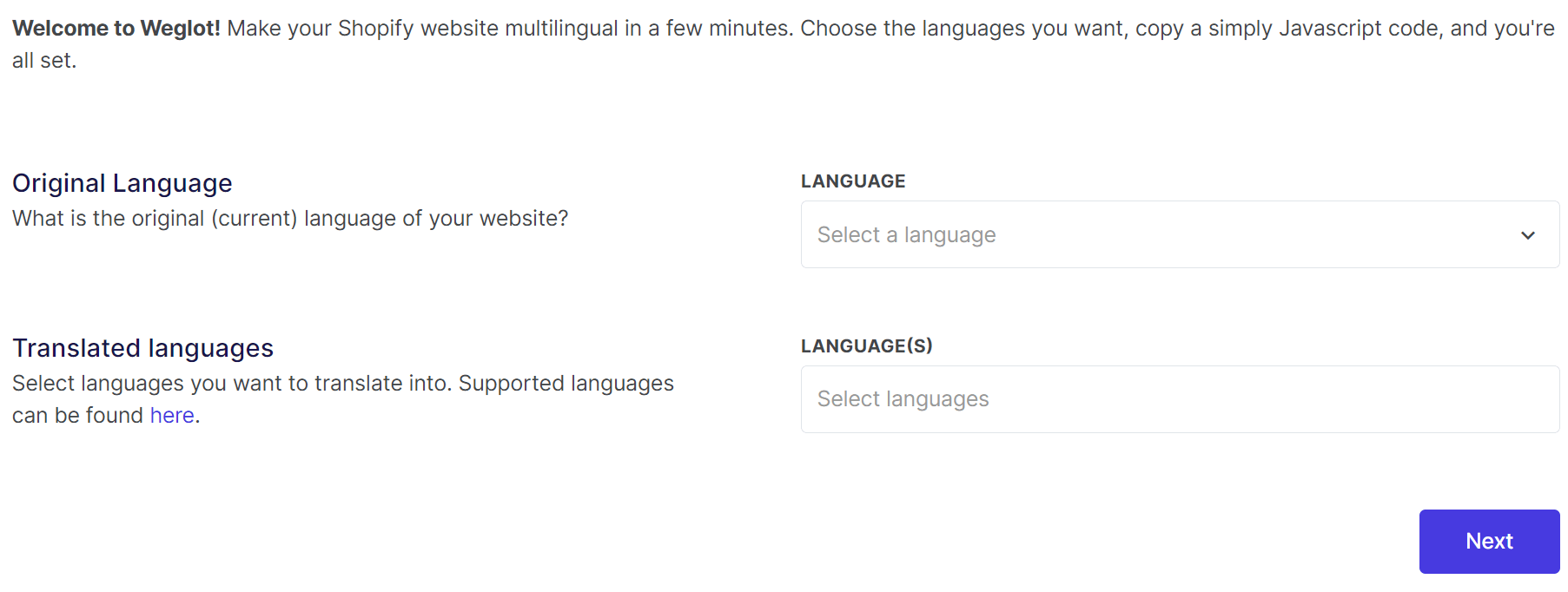
- Copie uma chave de API na etapa a seguir.
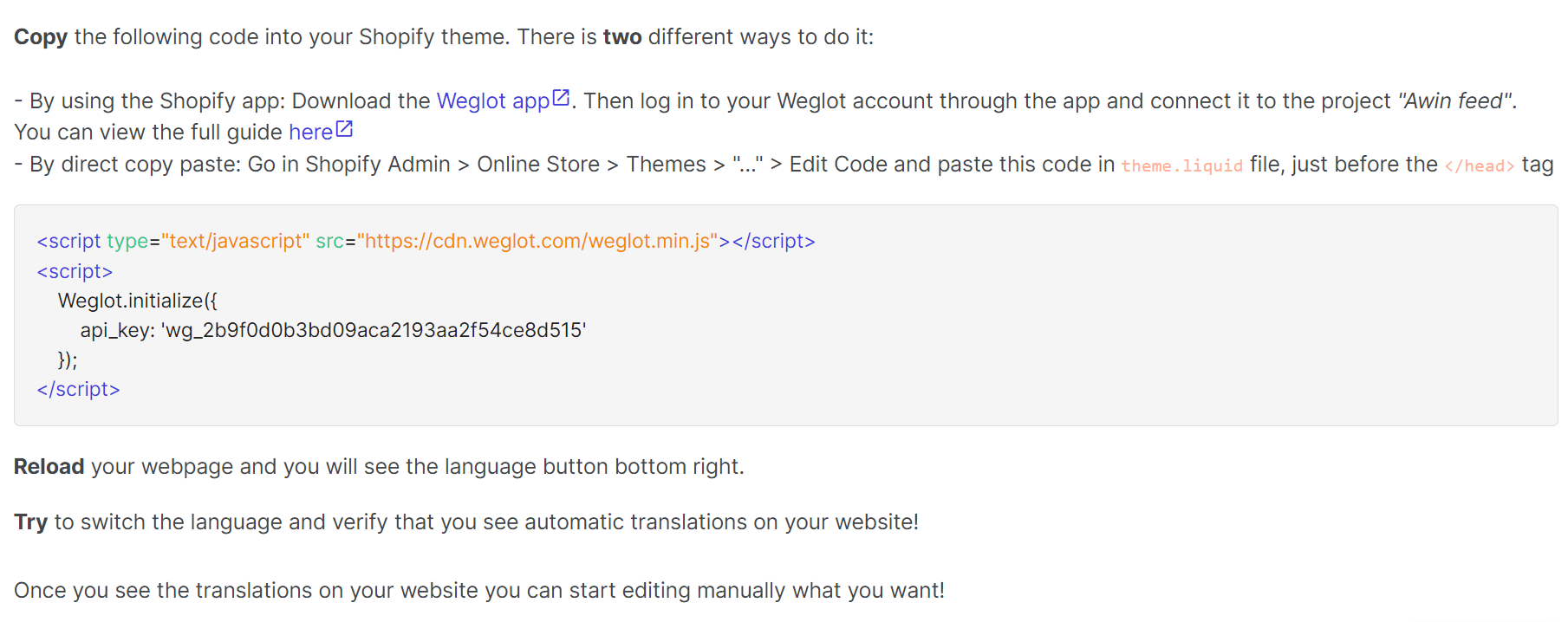
Baixar o aplicativo de tradução do Shopify
Há mais de 200 aplicativos de localização do Shopify disponíveis na loja de aplicativos do Shopify. Infelizmente, não temos a possibilidade de escrever sobre todos eles, então decidimos escrever sobre um dos mais populares - Langshop.
- Faça login na sua loja Shopify. Na pesquisa, digite "Langshop". Pressione Procurar por "langshop" na loja de aplicativos do Shopify.
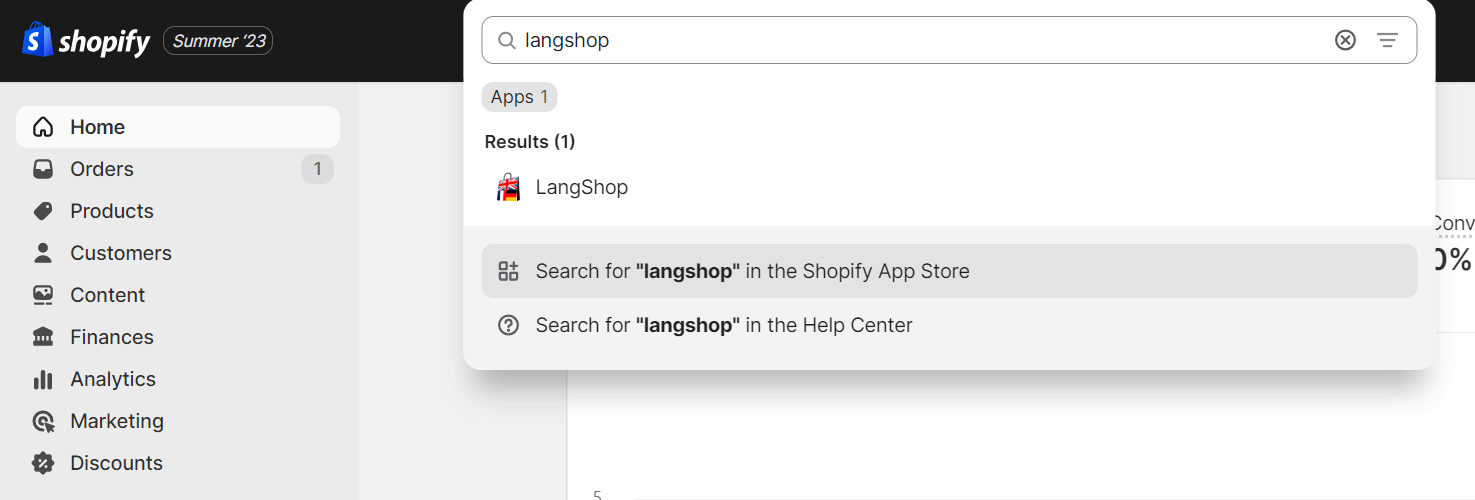
- Escolha o aplicativo Langshop na lista. Clique nele.
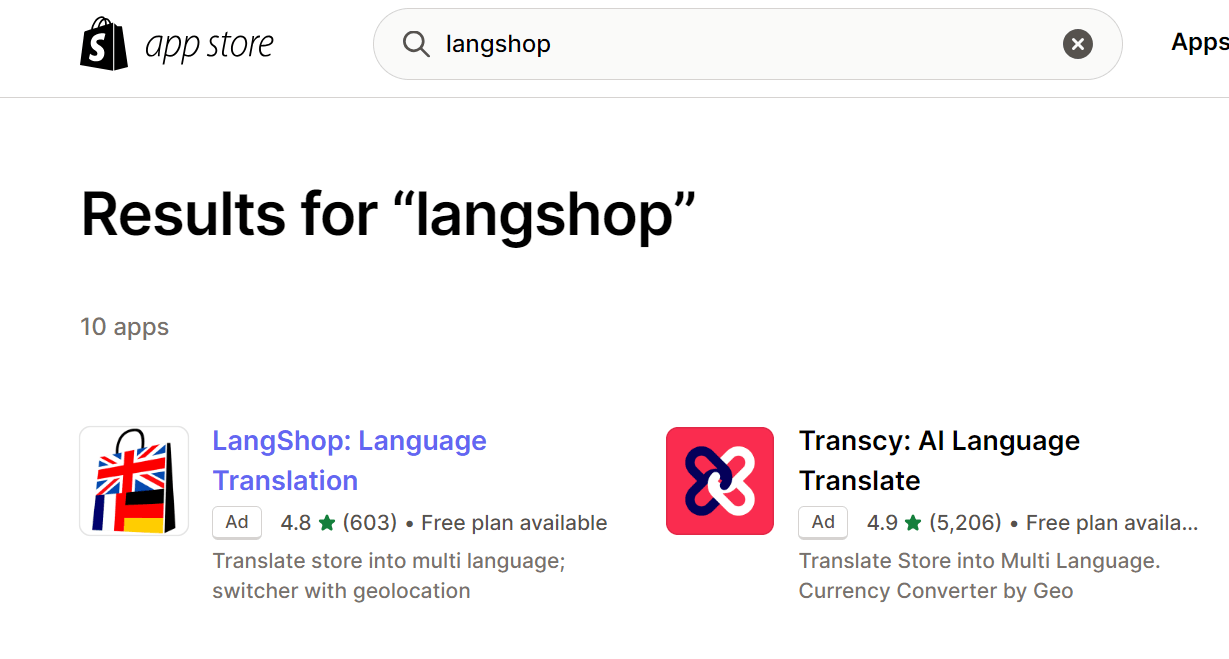
- Pressione Adicionar aplicativo.
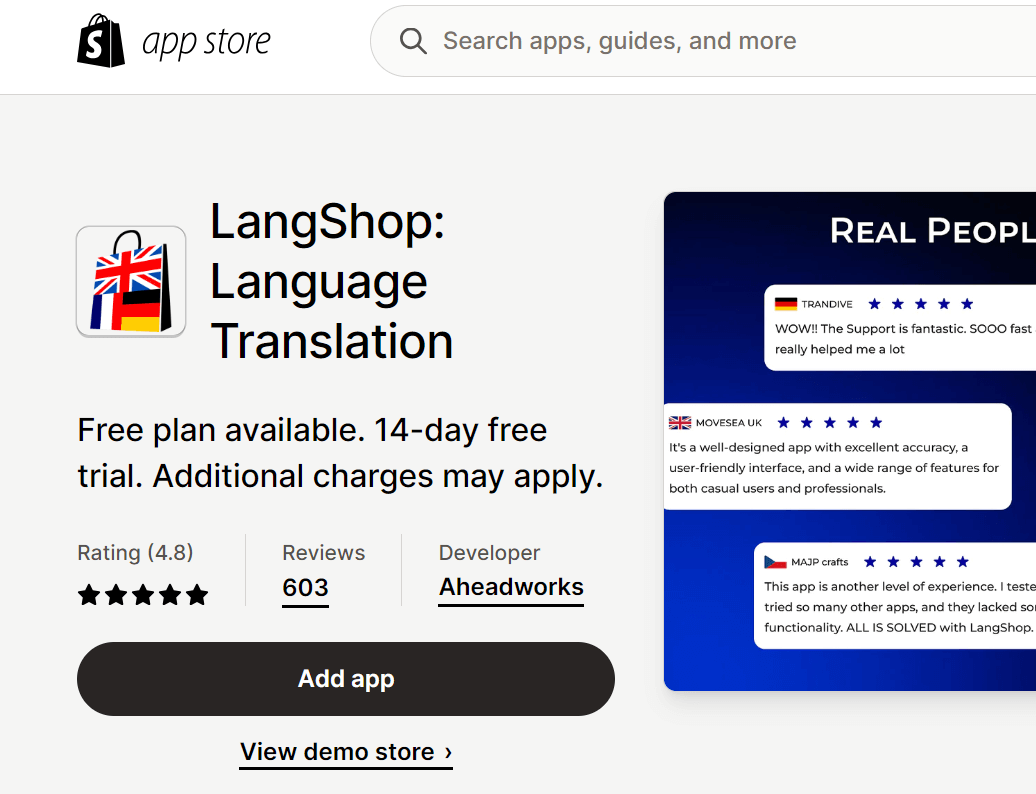
- Clique no botão Instalar aplicativo no canto direito.
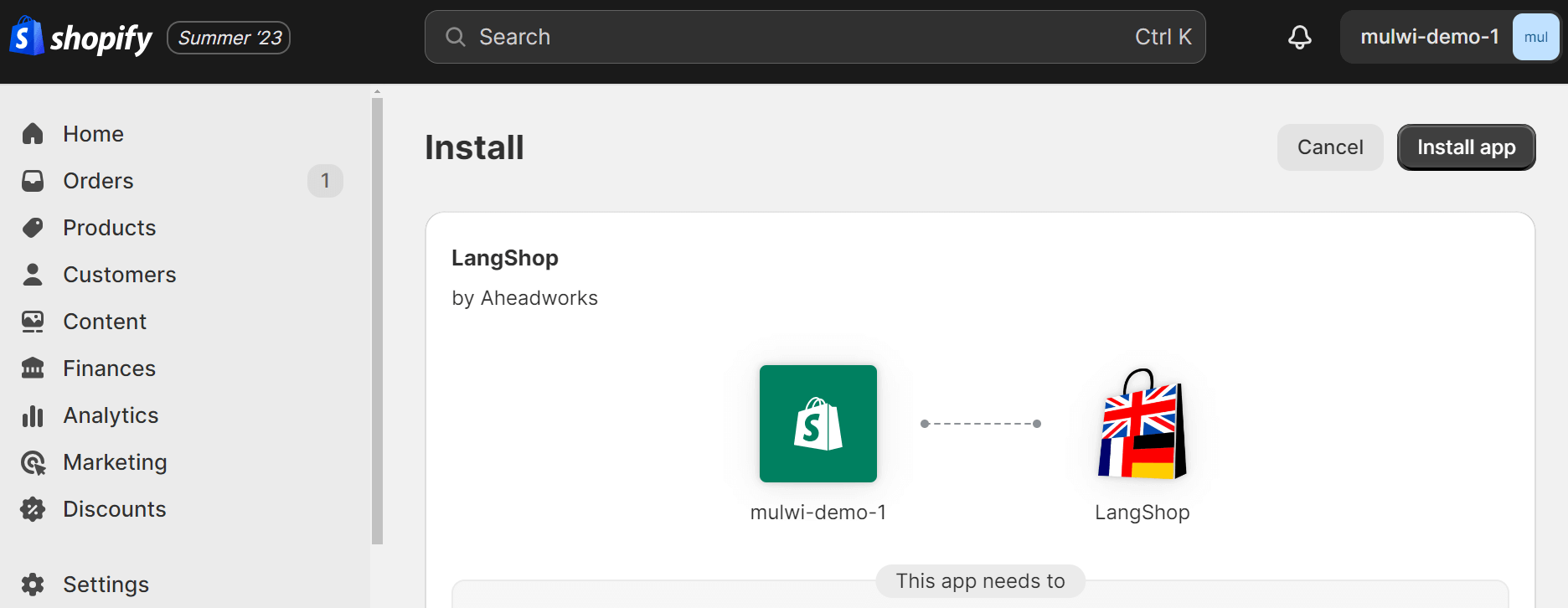
- Escolha o plano de pagamento.
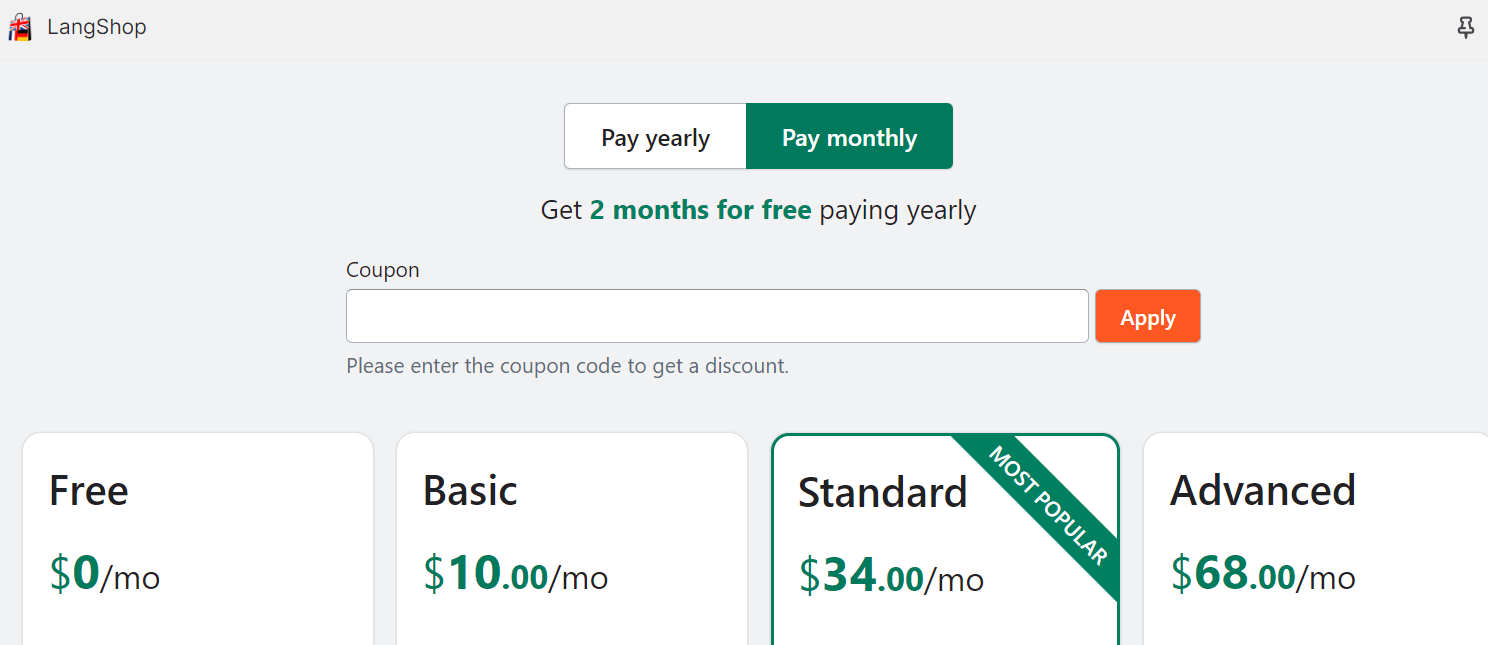
- Selecione um idioma-alvo para a localização. Clique em Continuar.
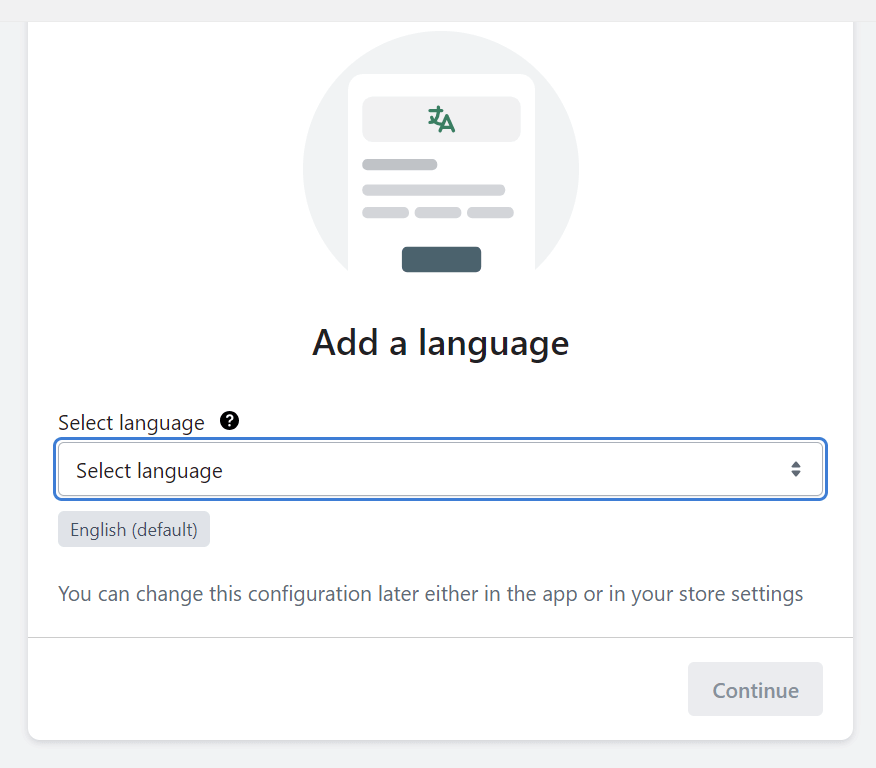
Conectar um serviço de tradução ao Mulwi
- Faça login na aplicação Mulwi, pressione Configurações Globais no canto inferior esquerdo do menu. Na seção Diversos, você verá uma caixa suspensa com Serviços de Tradução. Escolha o que você precisa na lista.
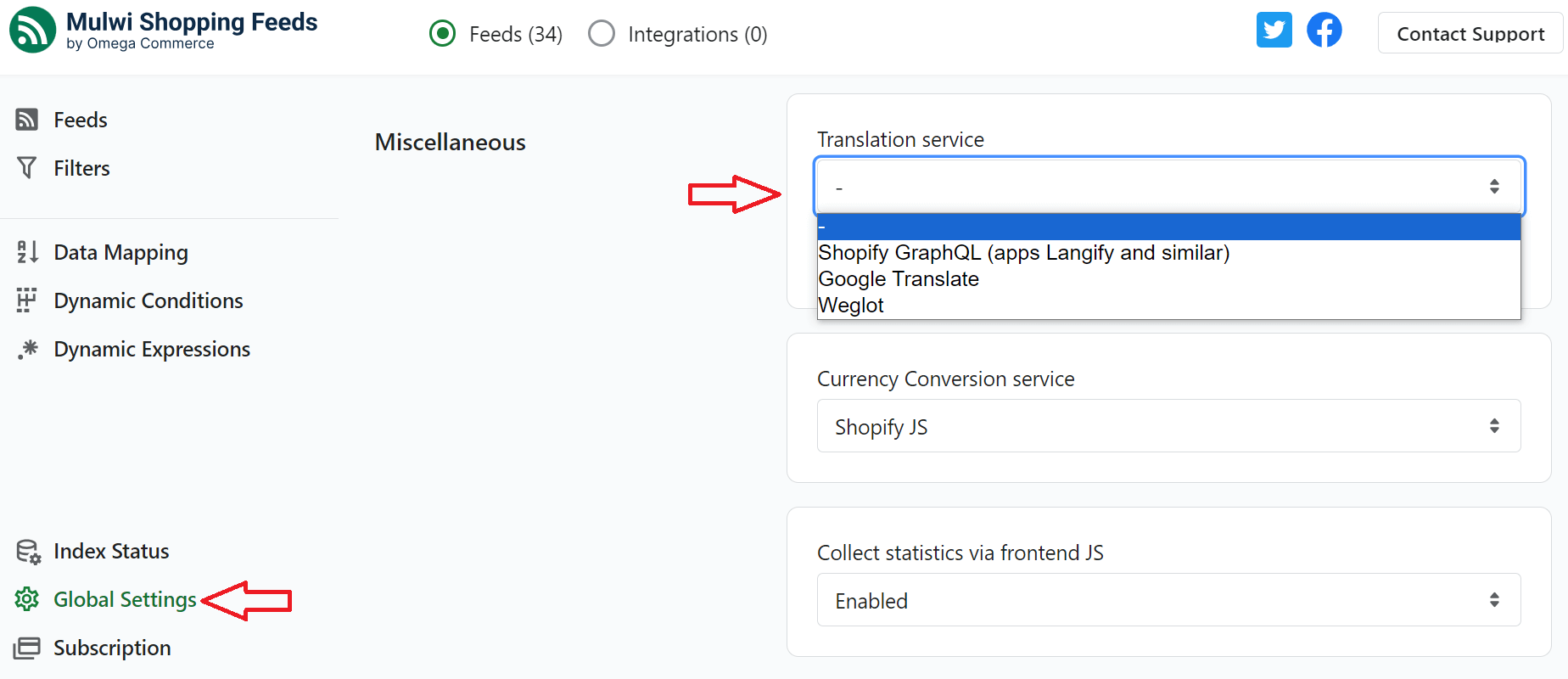
- Uma caixa para uma chave de API aparecerá se você selecionar Weglot ou Google Translate. Cole sua chave de API lá.

- Selecione a opção Shopify GraphQL no caso dos Aplicativos de Tradução do Shopify. Nenhuma chave de API é necessária.
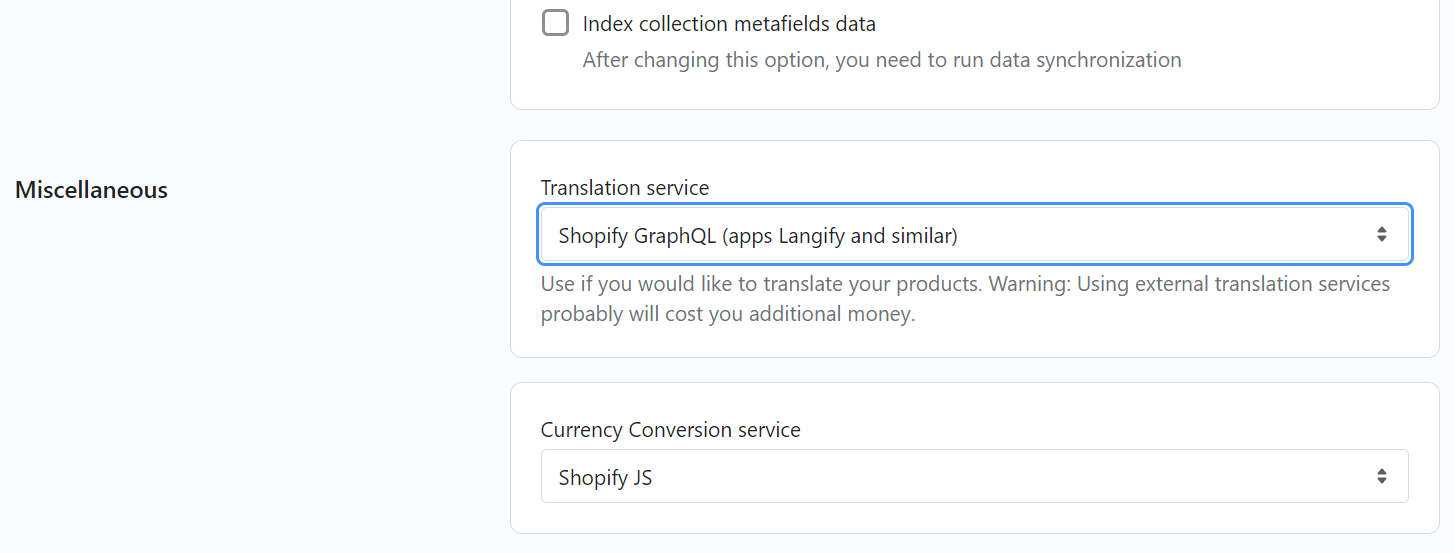
- Pressione o botão Salvar.
Gerar um feed traduzido no Mulwi
- Vá para Feeds no menu esquerdo do aplicativo Mulwi. Selecione o modelo que precisa de traduções.
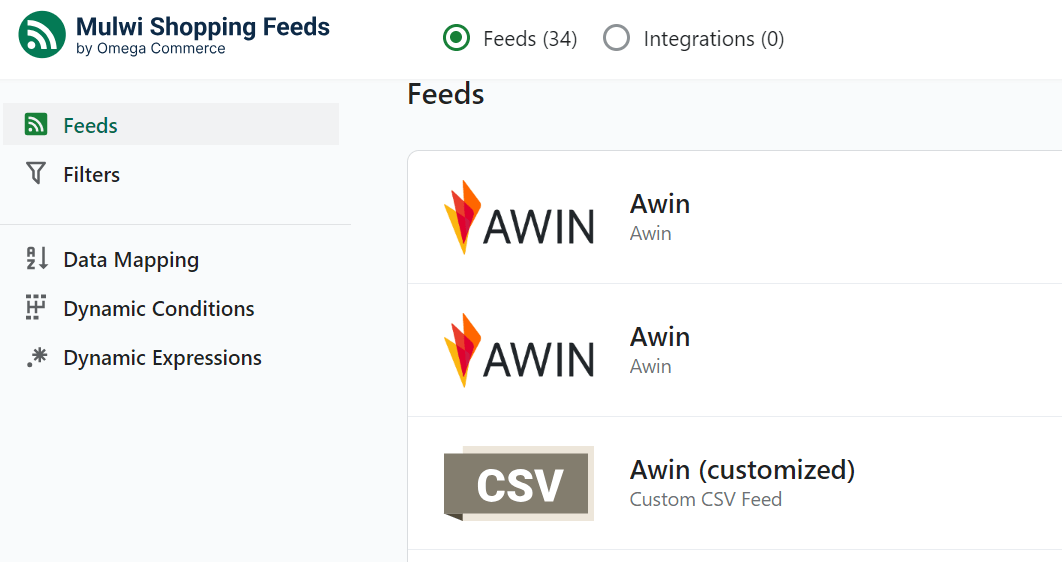
- Escolha a Guia Geral.
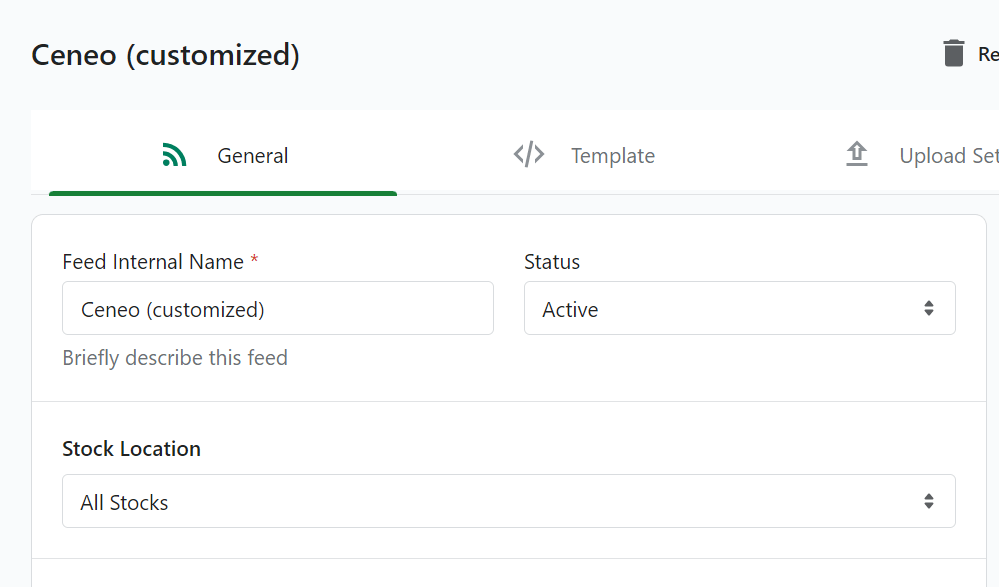
Habilite a Seção de Tradução selecionando o idioma necessário.
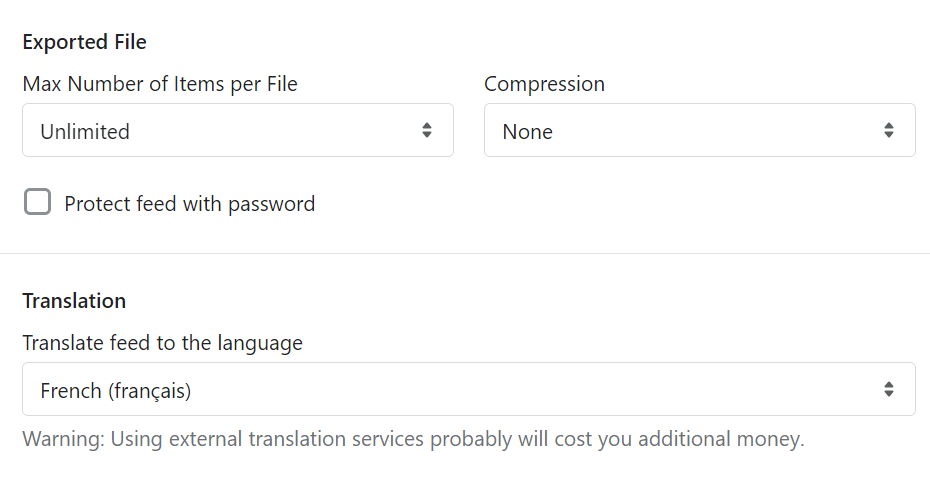
Usando o modificador "| t" se o feed for traduzido via Google Translate ou Weglot
Os aplicativos de Tradução do Shopify geralmente traduzem todo o conteúdo relacionado ao produto. O aplicativo Mulwi então usa esses dados de tradução já existentes no feed de produtos. Por exemplo, no caso dos serviços Google e Weglot, o aplicativo Mulwi salva as traduções em seu banco de dados para evitar a dupla localização, economizando tempo e dinheiro.
No entanto, quando você usa os serviços de Tradução do Google ou Weglot para o seu feed, apenas o título e a descrição do feed são traduzidos por padrão. Para localizar outros atributos do produto, use o modificador | t ao lado do atributo correspondente. Esse modificador é suportado tanto para feeds TXT/CSV quanto XML.
Para usar o modificador | t, você precisa alterar o status do modelo de feed de predefinido para personalizado. Aqui está um exemplo de como usar o modificador | t no feed:
- No aplicativo Mulwi, vá para Feeds no menu. Selecione o feed personalizado que você precisa.
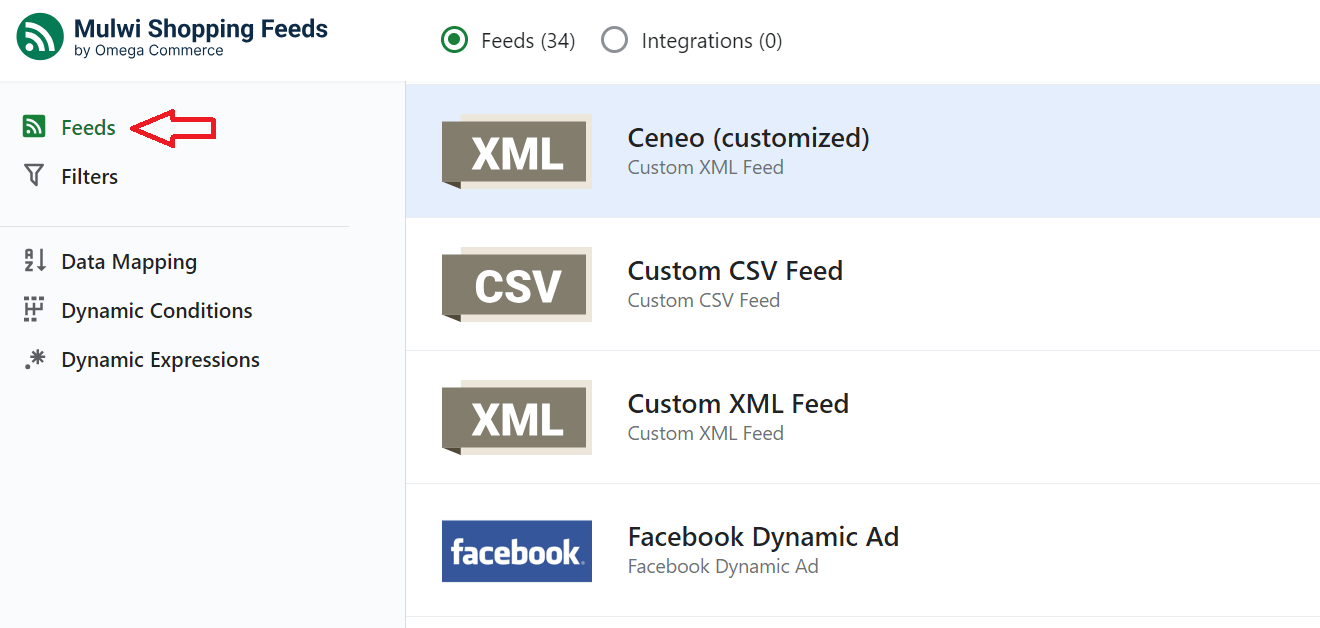
- Vá para a Guia Modelo.
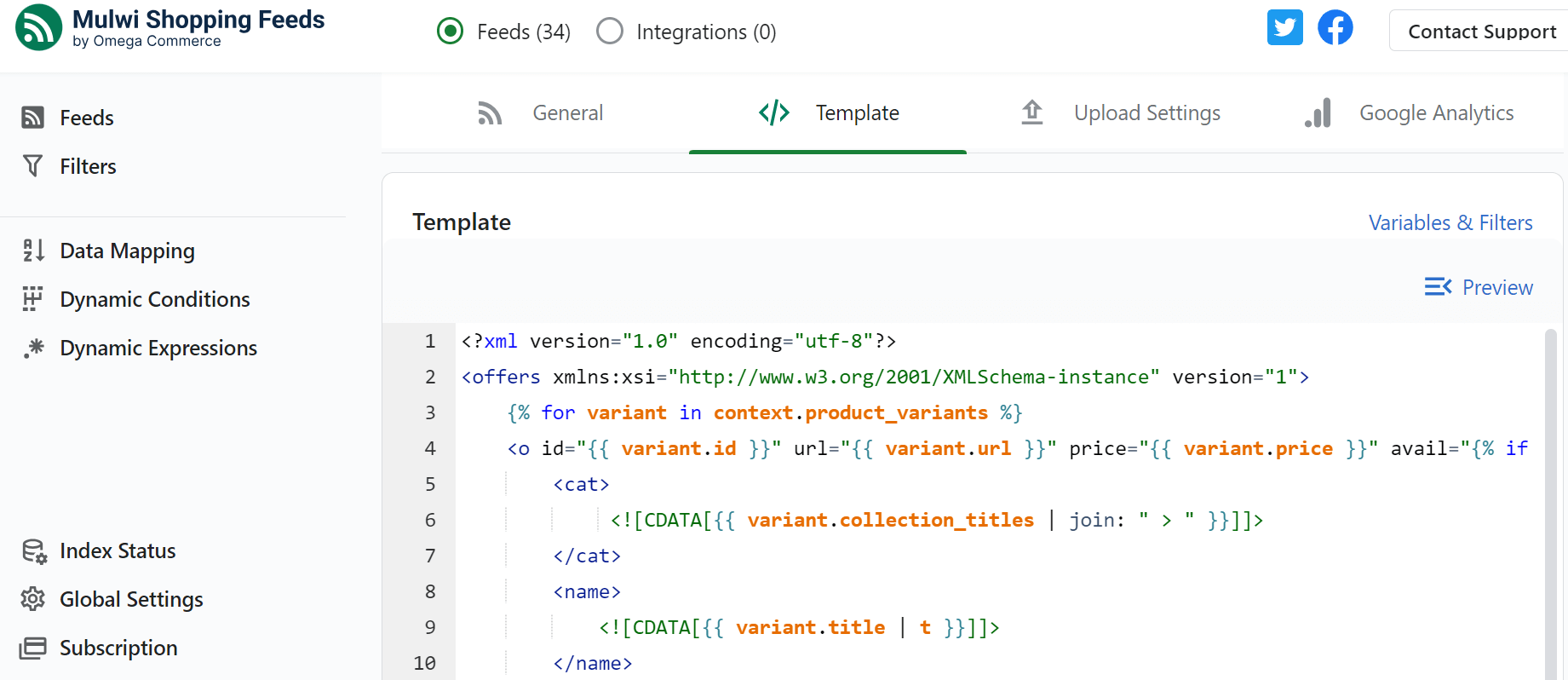
- Adicione o modificador | t ao atributo. Dependendo do formato do arquivo, existem duas opções a seguir.
a) No formato XML, adicione o modificador | t ao atributo que deseja traduzir. Clique no botão Salvar.
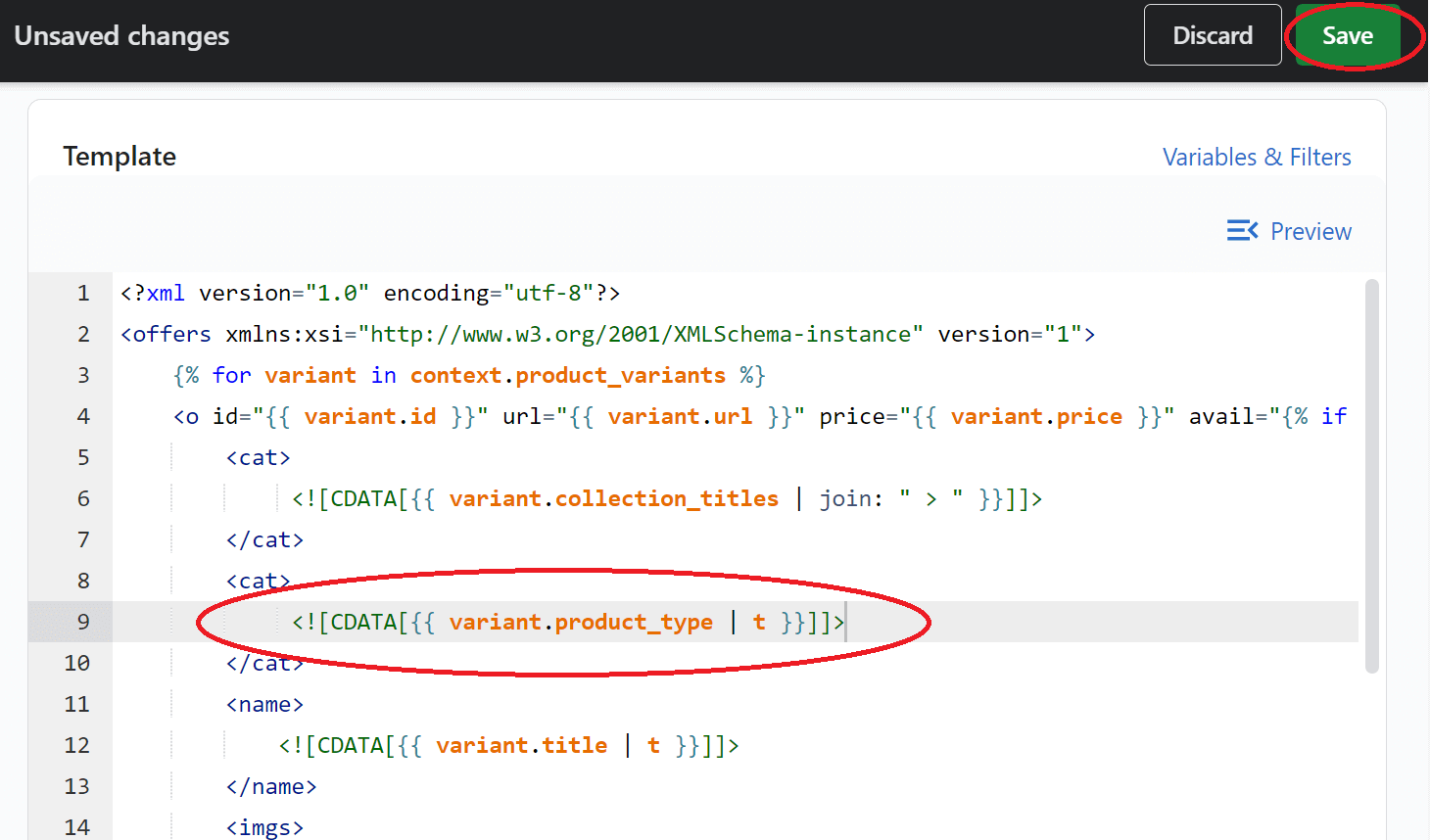
b) Nos formatos TXT, CSV e XLSX, clique na engrenagem, clique no botão Adicionar modificador e selecione Traduzir. Clique no botão Salvar.
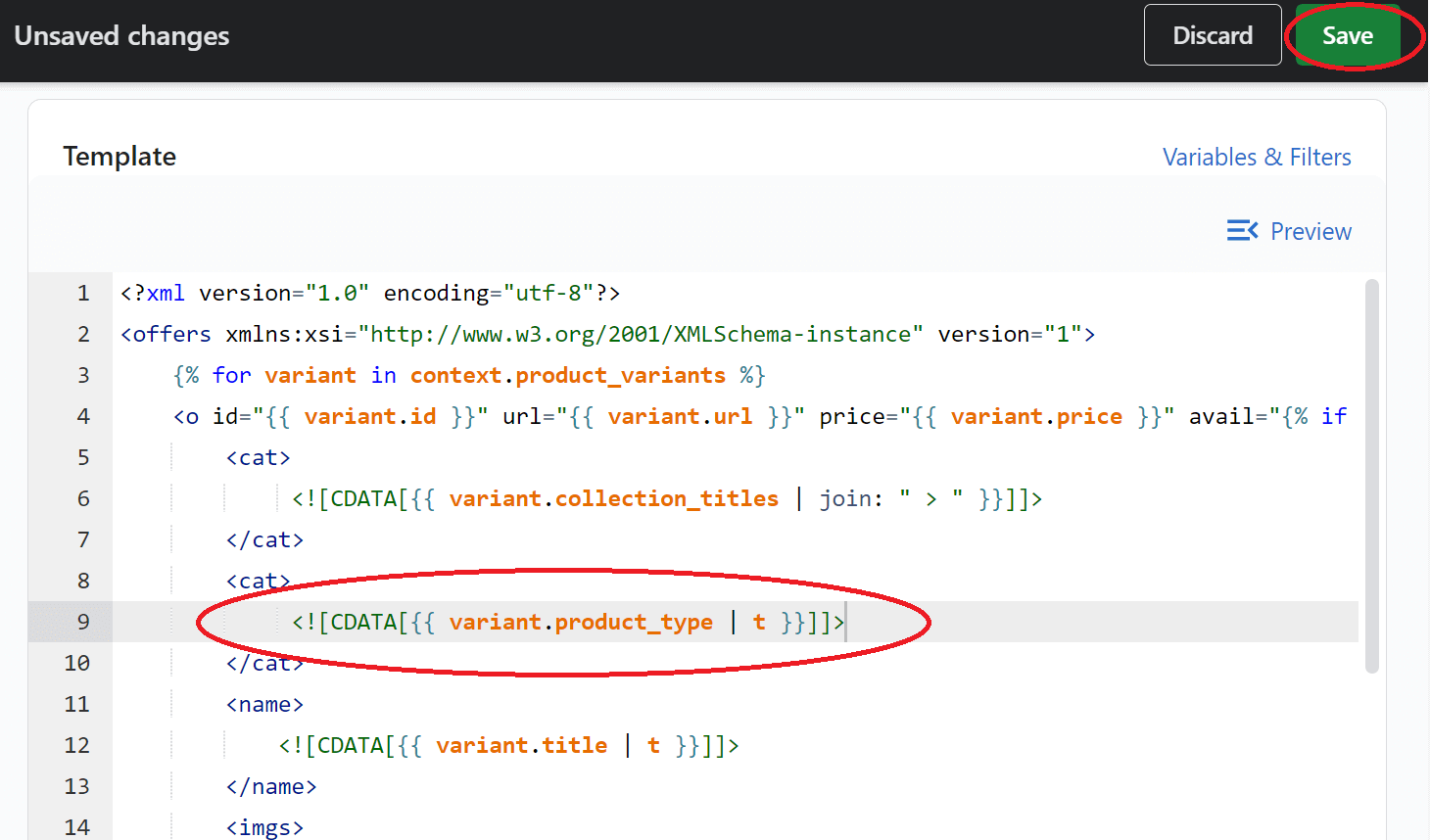
Exemplo de geração de um feed traduzido
Aqui está um exemplo passo a passo de como gerar um feed traduzido usando o aplicativo de tradução do Shopify. Existe uma grande probabilidade de que você já esteja usando um aplicativo desse tipo para traduzir a interface da sua loja, portanto, pode ser o método mais conveniente para você. No exemplo abaixo, é usado o aplicativo de tradução Langshop, mas você é livre para usar qualquer aplicativo de tradução do Shopify.
- Acesse sua loja Shopify. Clique em Apps no menu à esquerda. Clique em Langshop na lista de aplicativos instalados. Instale o aplicativo de tradução do Shopify ou configure o serviço de tradução Google/Weglot se ainda não o tiver feito.
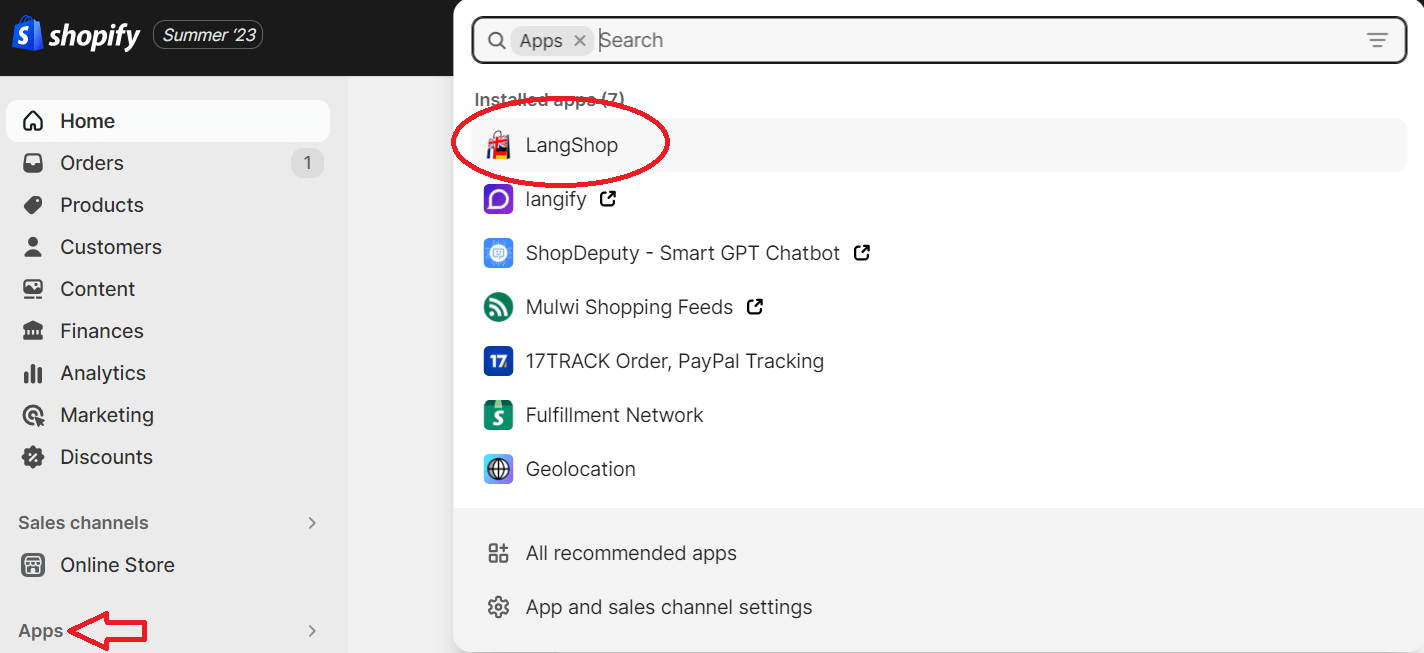
- Na seção Tradução do aplicativo Langshop, clique no botão Ir para tradução.
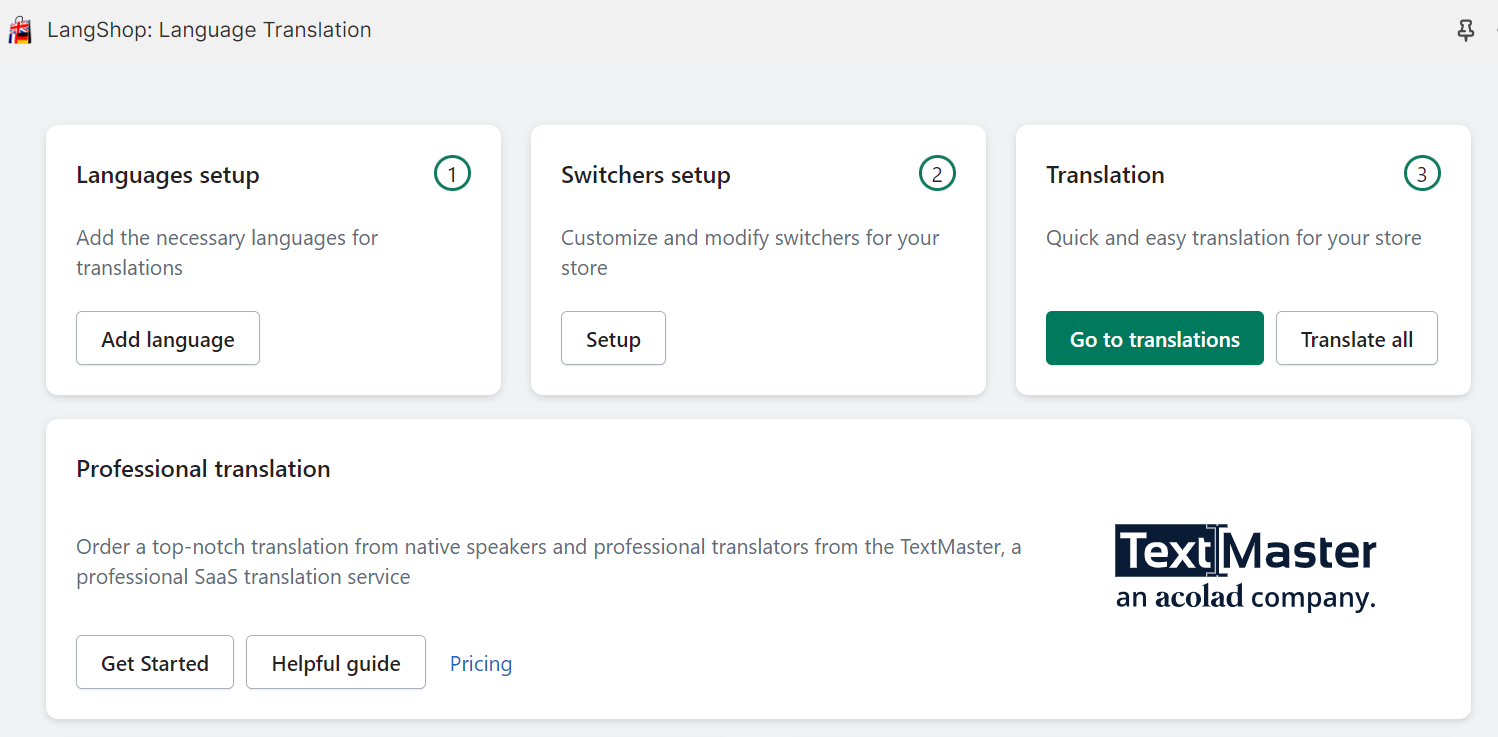
- Escolha entre Produtos, Coleções ou Blogs dependendo do que deseja traduzir. Por exemplo, você escolheu Produtos. Clique em Produtos.
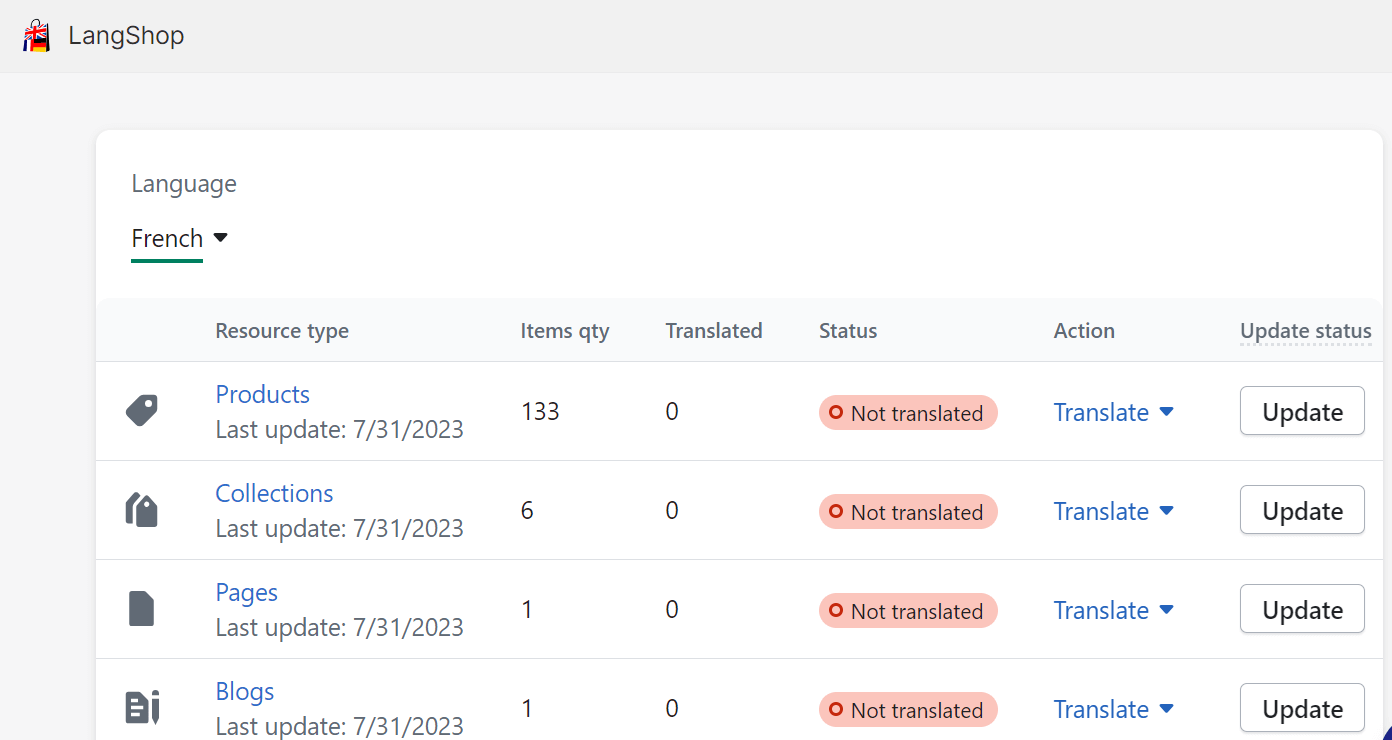
- Selecione os produtos que deseja traduzir e clique no botão Não traduzido.
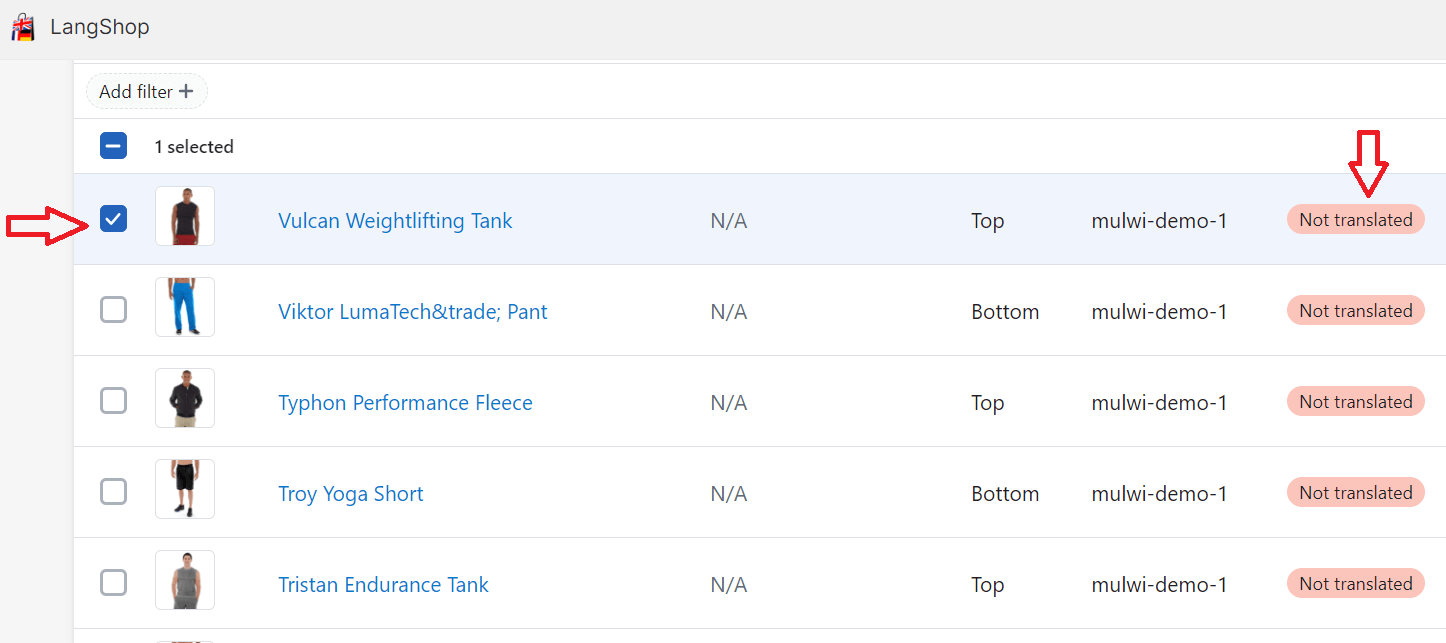
- Clique no botão Traduzir.
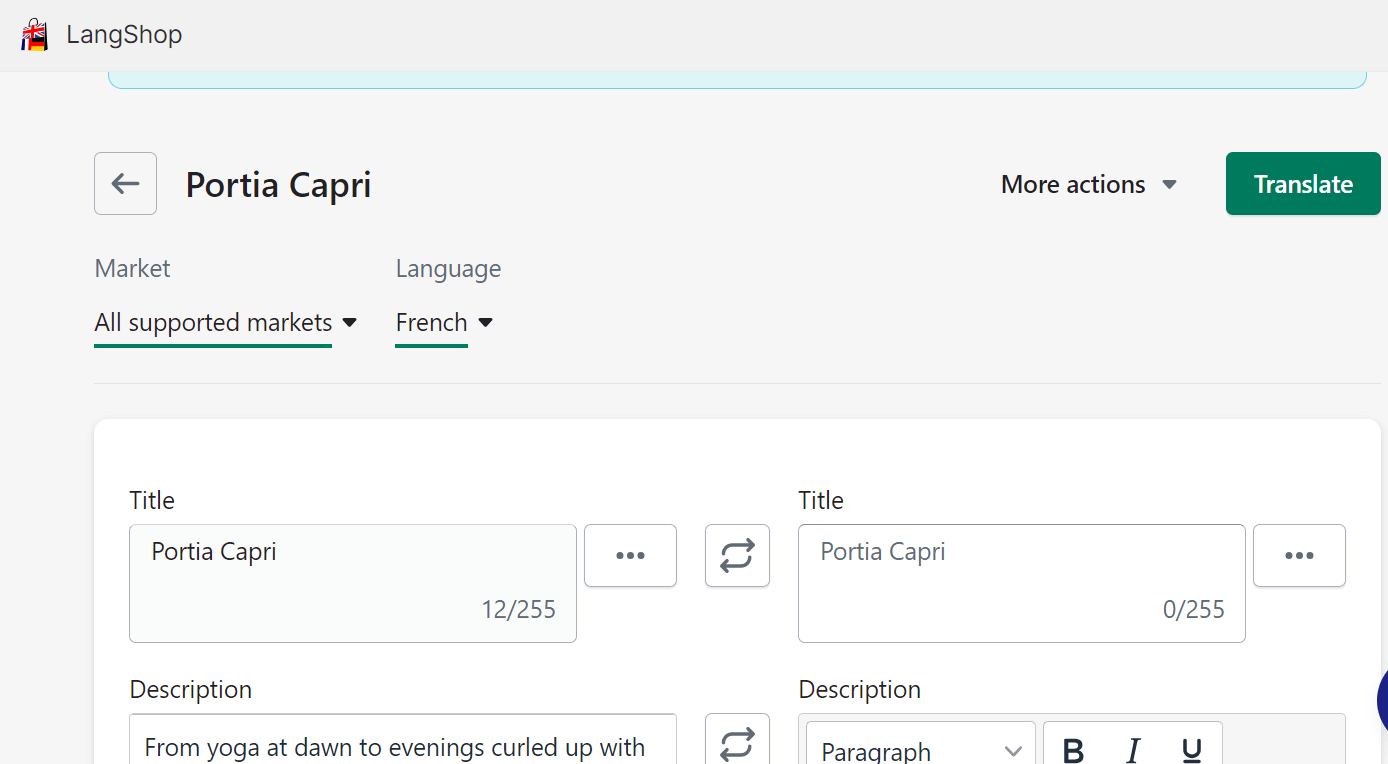
- Na janela pop-up, clique também no botão Traduzir.
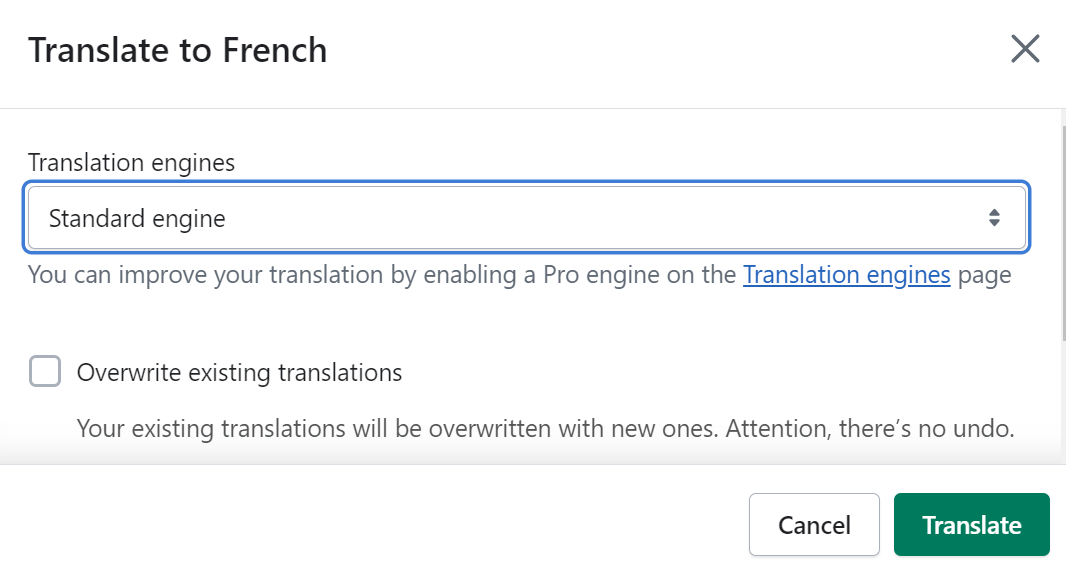
- Após a conclusão da tradução, clique no botão Salvar para atualizar as informações do seu produto.
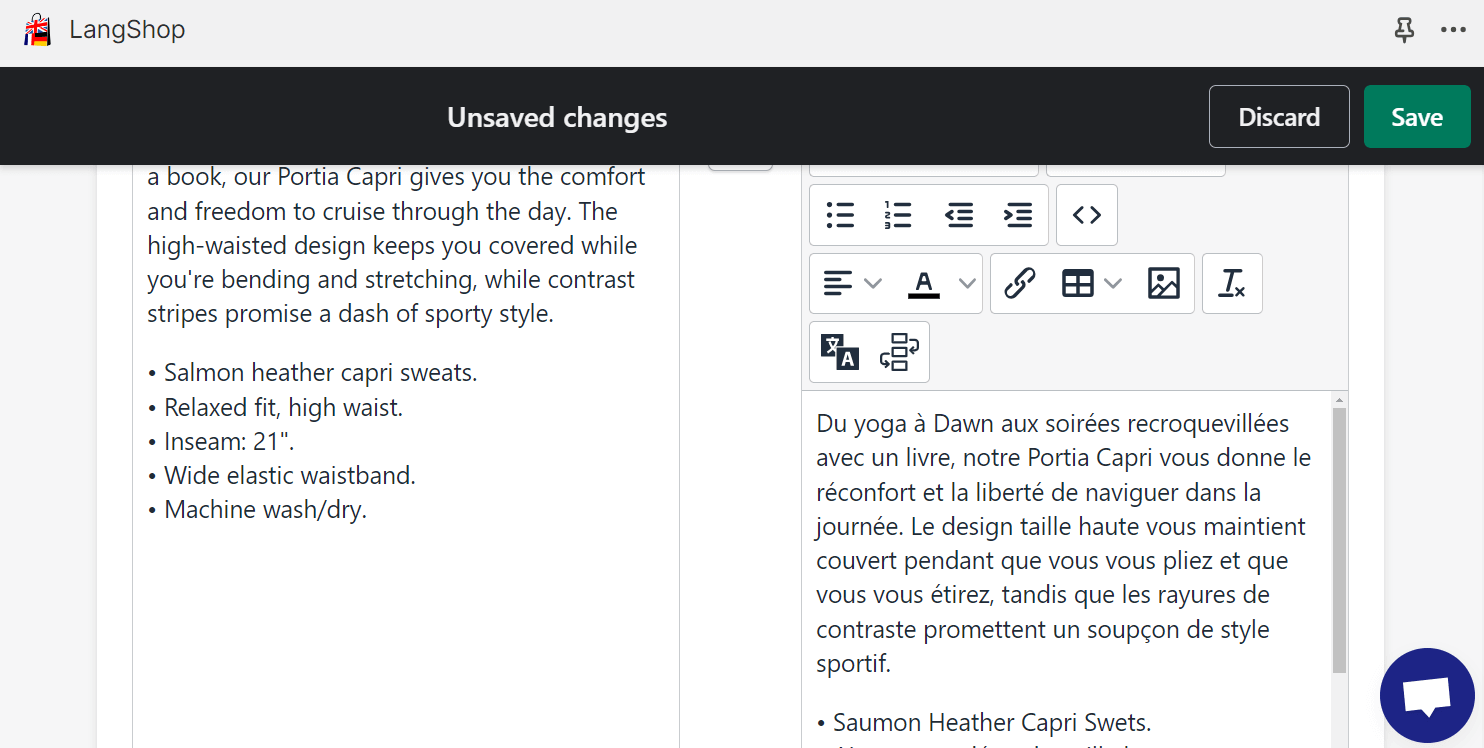
- Acesse o aplicativo Mulwi. Vá para Status do Índice no canto inferior esquerdo do menu. Clique no botão Agendar sincronização para buscar as traduções feitas no aplicativo Mulwi.
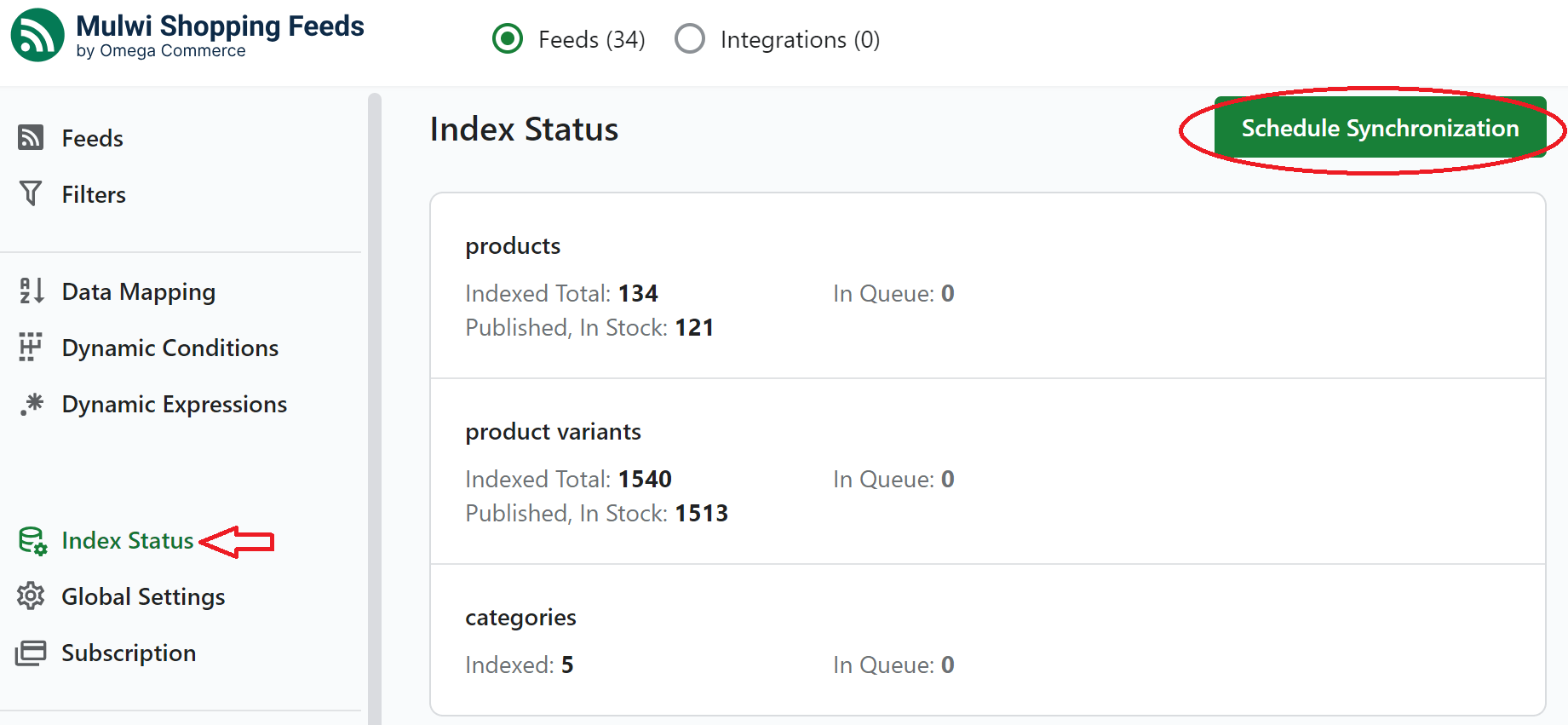
Resumo
A maioria dos clientes afirma que preferiria comprar em locais onde as informações do produto são fornecidas em sua língua nativa. Com a abordagem multilíngue, os vendedores podem obter receita adicional vendendo em outros países.
Com o aplicativo Mulwi, você pode vender facilmente em quase qualquer mercado do mundo. O aplicativo suporta a tradução via Google Translate, Weglot ou aplicativos de tradução do Shopify para fornecer feeds de produtos traduzidos para quase qualquer idioma existente hoje. Considere seu orçamento e necessidades de idioma ao escolher a melhor opção e obtenha os melhores resultados para o seu negócio.




